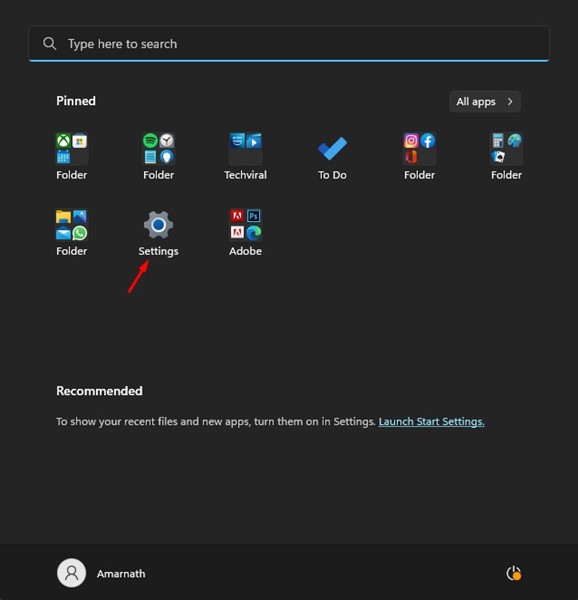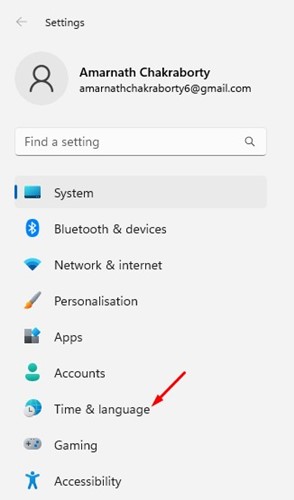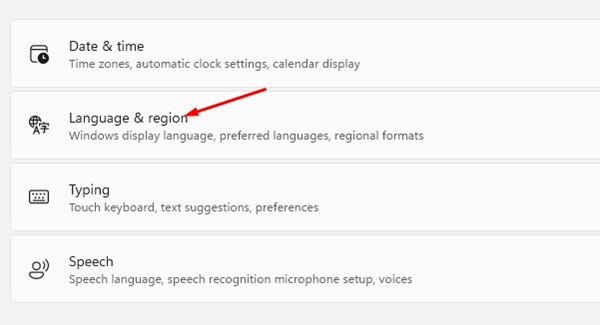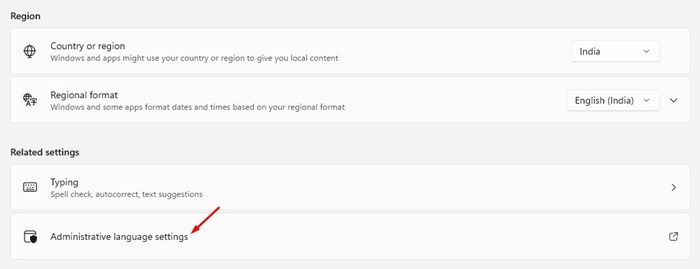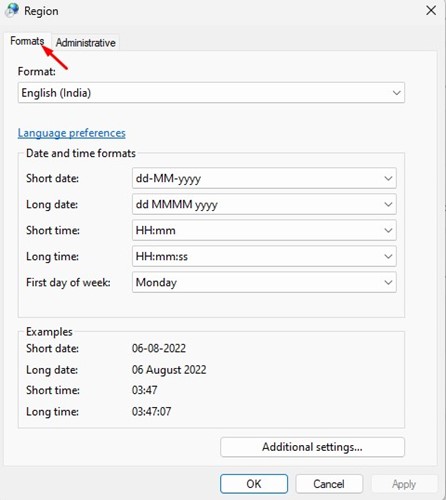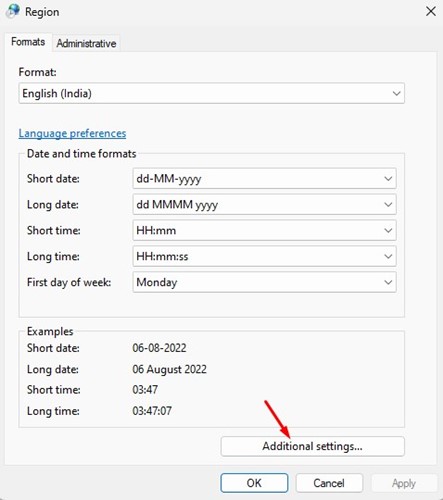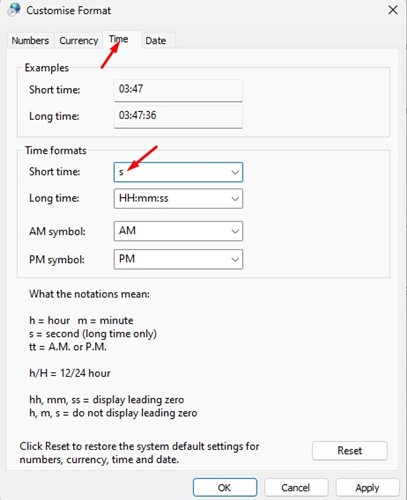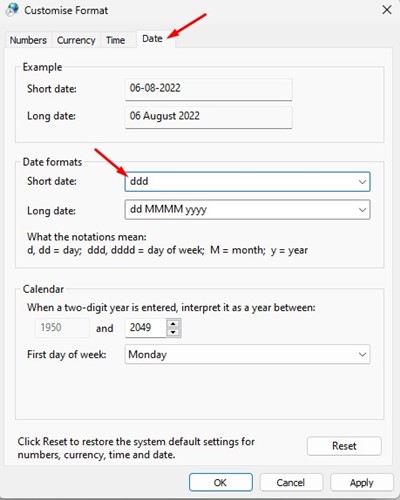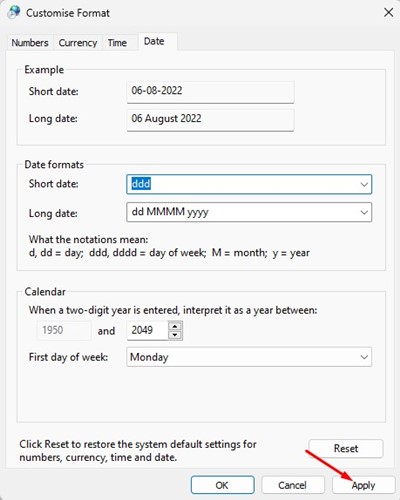Хотя новая операционная система Microsoft — Windows 11 — выглядит хорошо и предлагает множество полезных функций, у нее есть множество недостатков, которые могут заставить вас переустановить любую старую версию Windows.
Если оставить в стороне ошибки и сбои, Microsoft также удалила некоторые важные функции из своей новой операционной системы. Например, страница с информацией о системе больше не доступна, возможности настройки меню «Пуск» ограничены и т. д.
Кроме того, Microsoft удалила возможность скрывать дату и время из панели задач. Вы правильно прочитали; используя Windows 11, вы не можете скрыть дату и время на панели задач.
Поскольку в Windows 11 нет прямой возможностискрыть часы на панели задач, вам нужно либо использовать сторонние приложения, либо изменить настройки часов, чтобы дата и время не отображались на панели задач..
Читайте также: Windows 11 ISO скачать бесплатно полную версию
Скрыть часы и дату на панели задач Windows 11
Следовательно, если вы используете Windows 11 и ищете способы скрыть часы и дату на панели задач, вы читаете правильное руководство. Ниже мы поделились пошаговым руководством о том, как скрыть время и дату на панели задач Windows 11 или на панели задач. Давайте начнем.
Мы будем использовать приложение «Настройки» Windows 11, чтобы удалить часы и дату из Windows 11 панели задач. Вот несколько простых шагов, которые вам нужно выполнить.
1. Сначала нажмите меню «Пуск» Windows 11 и выберите Настройки.
2. Нажмите кнопку Время и язык в приложении «Настройки».
3. Справа нажмите Язык и регион.
4. В разделе «Язык и регион» прокрутите вниз до соответствующих настроек и нажмите Административные языковые настройки.
5. В диалоговом окне «Область» перейдите на вкладку Форматы, как показано на снимке экрана ниже.
6. В правом нижнем углу нажмите Дополнительные настройки.
7. Откроется диалоговое окно «Настройка формата». Перейдите на вкладку Время, как показано ниже.
8. В формате времени введите «s» в поле Краткое время. После этого нажмите кнопку Применить. Это скроет часы в Windows 11.
9. Теперь перейдите на вкладку «Дата» и введите ddd в поле Краткая дата. Отобразятся первые три буквы текущего дня.
10. После применения изменений нажмите кнопку Применить и закройте диалоговое окно «Настройка формата».
Вот и все! Вот как можно скрыть часы и дату на панели задач Windows 11.
Читайте также: Как скачать и установить Windows 11 на ПК/ноутбук
Итак, вот несколько простых шагов, как скрыть часы и дату с панели задач Windows 11. Если вы хотите отобразить часы и дату, отмените изменения. Если вам нужна дополнительная помощь по сокрытию часов и даты на панели задач Windows 11, сообщите нам об этом в комментариях.